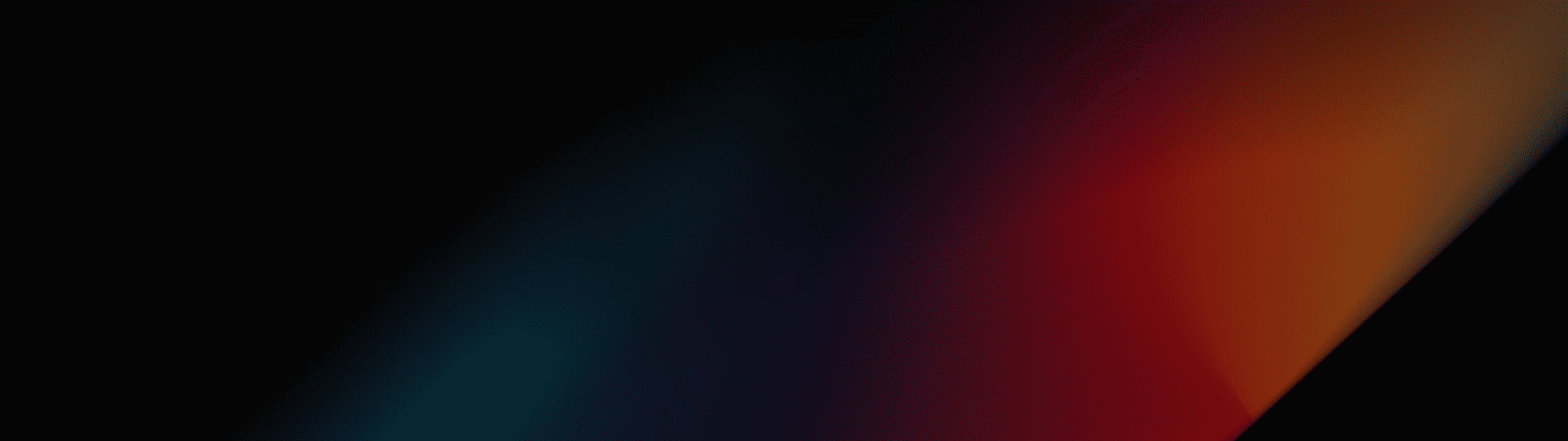
Pincel de Movimento
Anime qualquer parte de uma imagem pintando o movimento em áreas específicas — uma forma incrivelmente divertida de dar vida à sua arte!
Anime as suas imagens estáticas com o Pincel de Movimento
Com o nosso Pincel de Movimento, pode dar vida às suas imagens animando elementos com facilidade. Basta desenhar linhas na imagem para indicar como quer que as coisas se movam, permitindo animações rápidas e intuitivas. Imagine carros a correr ruas movimentadas da cidade, árvores a balançar suavemente com a brisa ou ondas a rebentarem numa praia soalheira.
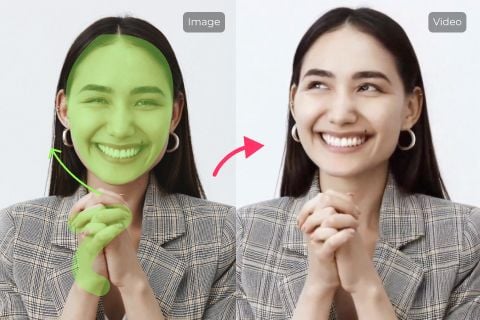
Definir caminhos de movimento com precisão
A nossa ferramenta de Pincel de Movimento permite-lhe pintar caminhos de movimento precisos diretamente na sua imagem com a sensação natural de uma pincelada. Simplesmente passando o pincel sobre áreas específicas, pode definir exatamente como os elementos devem mover.

Tamanho ajustável do pincel de movimento
Ajuste facilmente o tamanho do pincel de movimento que vai de 1px a 50px para criar detalhes mais finos ou traços mais largos.

Animações suaves e realistas
Aproveitando algoritmos de IA de ponta, o nosso Motion Brush garante resultados de alta qualidade que preservam a essência do seu conteúdo original. Desfrute de transições mais suaves e animações realistas que cativam o seu público.
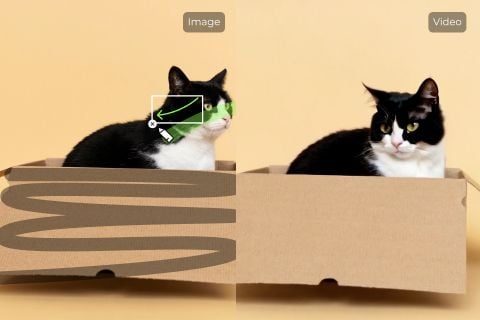
Bloqueando elementos estáticos
Manter certas partes de uma imagem completamente imóveis durante a animação. Ao utilizar um pincel estático, pode designar áreas específicas que devem permanecer inalteradas, criando contraste entre elementos móveis e estacionários.
Como utilizar o Pincel de Movimento?
Etapa 1
Faça o upload de uma imagem estática que pretende animar, como uma paisagem ou retrato.
Etapa 2
Utilize o pincel de movimento para pintar percursos de movimento diretamente na imagem.
Etapa 3
Ajuste o tamanho do pincel e a área estática e clique em Criar para ver os efeitos.
Outras funcionalidades de edição de vídeo com IA

Aprimorador de Vídeo
Melhorar vídeos de baixa qualidade para mais detalhes, e nitidez.
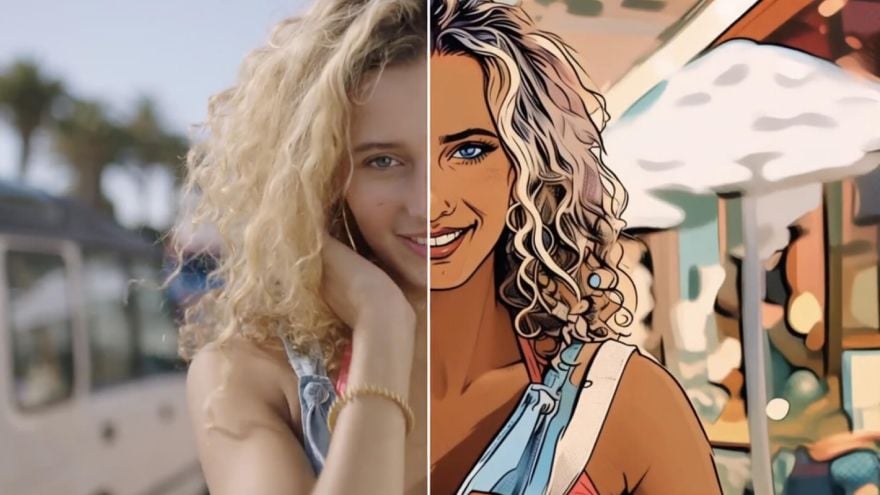
Conversor de vídeo para anime
Transforme qualquer vídeo num desenho animado ou anime no seu estilo favorito.

Filtros de vídeo IA
Renove os seus vídeos aplicando filtros de vídeo especiais de IA utilizando esta ferramenta.

Aprimorador de vídeos de anime
Melhore a qualidade e a clareza dos vídeos de anime e desenhos animados instantaneamente.
FAQs
O que é um pincel de movimento?
Um pincel de movimento é uma ferramenta de IA que permite aos utilizadores animar partes específicas de uma imagem estática ou vídeo seletivamente. Permite aos criadores adicionar movimento a áreas pintando ou passando pincel sobre os elementos que desejam animar, proporcionando um controlo sem precedentes sobre a transformação de imagens e vídeos.
O que faz um pincel de movimento no Pollo AI?
No Pollo AI, o pincel de movimento permite aos utilizadores animar seletivamente partes de uma imagem ou vídeo, controlar a direção do movimento e manter algumas partes da imagem estáticas enquanto animam outras.
Como utilizar a IA de pincel de movimento?
Utilizar o Pincel de Movimento de IA é um processo direto que envolve três passos simples. Em primeiro lugar, carregue a sua imagem na nossa plataforma. Em seguida, passe o pincel sobre as áreas que pretende animar, ajustando o tamanho do pincel e a direção do movimento conforme necessário. Os utilizadores podem escolher entre uma gama de tamanhos de pincéis (de 1px a 50px) e combinar as suas ações com instruções de texto para animações mais complexas.
Quais são as melhores práticas para utilizar o pincel de movimento?
Aqui estão algumas dicas profissionais para utilizar a ferramenta: comece com movimentos simples antes de tentar animações complexas. Utilize percursos de movimento naturais que sigam padrões de movimento lógicos. Experimente diferentes tamanhos de pincel para obter efeitos variados.